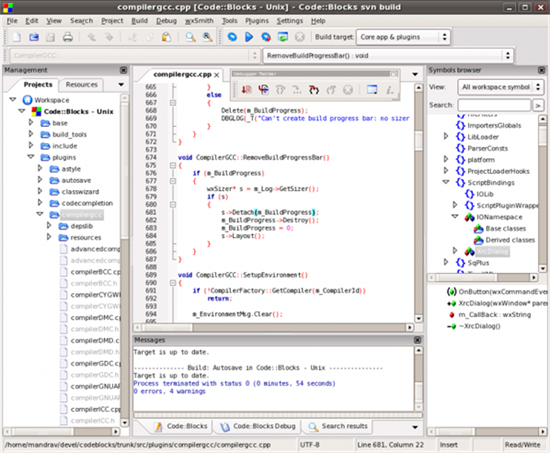codeblocks汉化版是一款非常不错的编程开发软件,支持c语言、Java语言、Python语言,支持多种不同的开发环境,有易于操作使用的界面以及强大的开发功能,还提供了各种项目模板,这些模板在创建新项目时显示,非常省时还省力,对于编程用户来说是一款最合适不过的软件,感兴趣的小伙伴快来下载试试看吧。
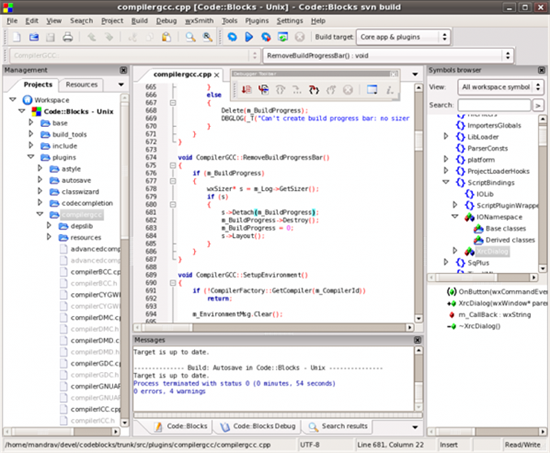
codeblocks免安装版软件特色:
跨编译器包括gcc/g++、Visual C++、Borland C++、Intel C++等超过20多款编译器。同时它也支持多种语言的编译,包括D语言等(当然,Code::Blocks主要支持C++语言)。
采用C++写成无须安装额外的,往往是庞大的运行环境。再者,一款C++的IDE采用C++写成,这是最自然不过的事了。
升级频繁与维护良好差不多每个月都有升级包,有时甚至数天就有新的升级包可供下载。另外其官方论坛也相对活跃,除了提出BUG以外,来自世界各地热心维护者往往第一时间提供不同操作系统上的安装包。
内嵌可视化GUI设计IDE的图形界面,采用wxWidgets,同时也支持使用wxWidgets进行可视化图形界面设计。
codeblocks免安装版使用方法:
1、codeblocks主菜单“文件”→“新建”→“项目…” 弹出如下对话框中,开始“Console Application”。
2、如果出现向导的“欢迎界面”,直接点击下一步。
3、出现用于选择语言的对话框,选择“C++”,下一步。
4、出现选择文件夹的对话框,在“项目标题”中输入“HelloWorld”。两单词连写,不包括双引号。本步操作结果将会在“我的文档”中“CodeBlocks Projects”目录下,新建一个名称为“HelloWorld”的目录。
5、出现编译器选项对话框。在“编译器”中选择“GNU GCC Compiler”。其下则默认“Debug”与“Release”两个编译目标都是默认选中的,不必改变,通常我们都需要调试和发行两个版本,就算是一个Hello Word的简单程序。按下“完成”。
6、必要时按下“Shift + F2”,出现“Management”侧边栏
7、双击上图所示的main.cpp,将打开该文件。暂时我们还并不需要修改它。
8、主菜单“构建”→“构建”。或者,用热键Ctrl+F9,完成编译。
9、再按Ctrl + F10,运行。(9、10步也可以通过工具栏实现,请读者自行熟悉)。下面是运行结果图:
10、其中“Hello world!”是我们程序的输出。下面的内容是Code::Blocks为了方便我们调试而增加的内容(本来该程序运行后,就直接退出),包括显示了程序运行用时,以及提示“按任意键退出”。
codeblocks免安装版使用说明:
codeblocks快捷键
1、Ctrl+L 剪切选中行
2、F11 切换源文件与头文件
3、F10 全屏
4、Ctrl+Shift+B 括号匹配
5、按下ATL,再拖动鼠标,可以实现部分选择
6、Ctrl+B 添加书签,ALT+PageUp和PageDown可以切换书签。
7、Ctrl+G 到达指定行
8、ALT+G 到达指定文件
9、Ctrl+Alt+G 到达指定函数(支持头文件中的函数定义)
10、Ctrl+PageUp 到达上一个函数
11、Ctrl+PageDown 到达下一个函数
codeblocks免安装版常见问题:
问:IDE正在从右向左绘制文本吗?
答:取消选中“设置->环境->视图->国际化”,然后重新启动Code :: Blocks
问:调试菜单中的所有选项均显示为灰色?
答: Code :: Blocks只能在活动项目上使用集成调试。启动一个新的项目和将文件添加到它。另请参见使用Code :: Blocks进行调试。
注意:Code :: Blocks当前仅支持GNU GDB和MSVC CDB调试器。
问:除一台计算机外,我的项目在任何地方都可以运行吗?
答: Code :: Blocks的某些部分或后端编译器可能不支持非ASCII字符(例如é),也可能不支持空格。尝试将受影响的计算机上的项目移动到其路径中均不包含这两个目录的目录。
问:我在论坛上发布了Code :: Blocks无效的信息,但是没有人可以帮助我吗?
答:这里显然没有水晶球和占卜镜,因此您可能需要发布一些信息。在问题描述中使用此模板将有很大帮助。